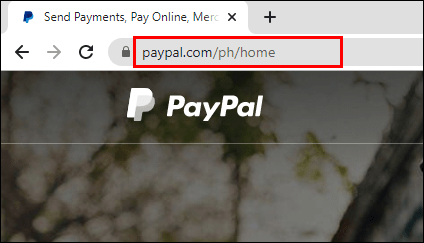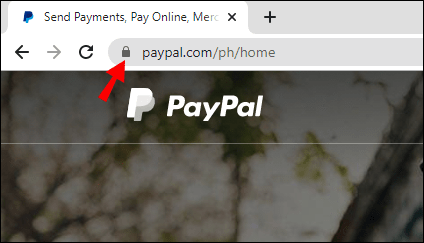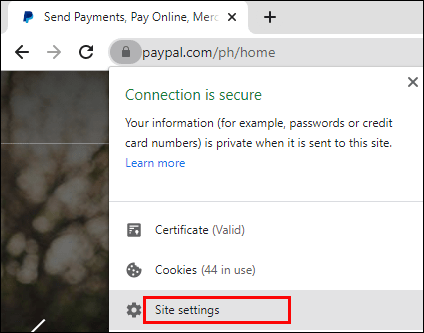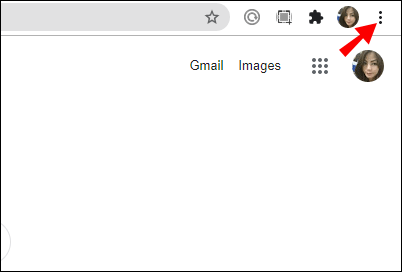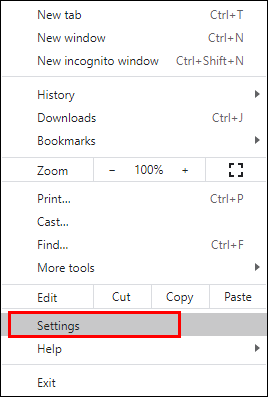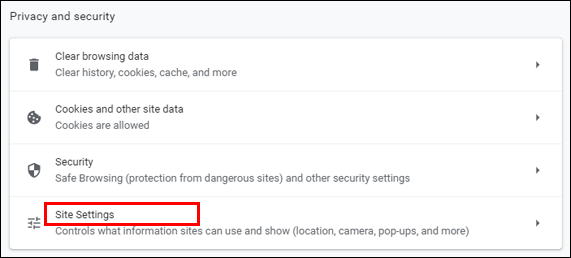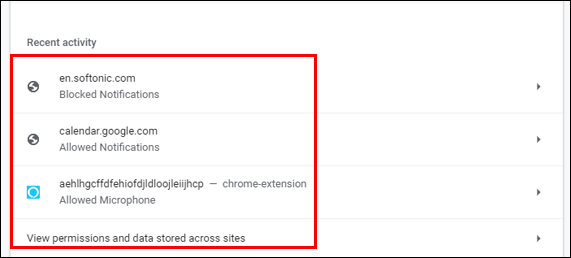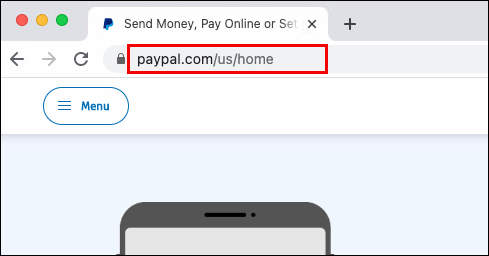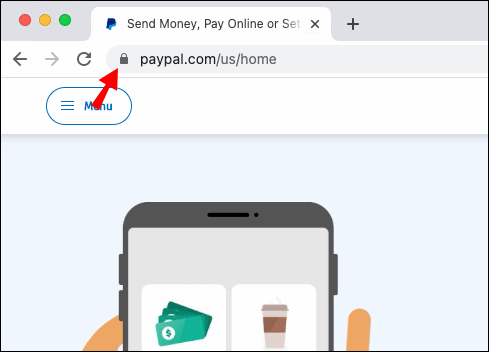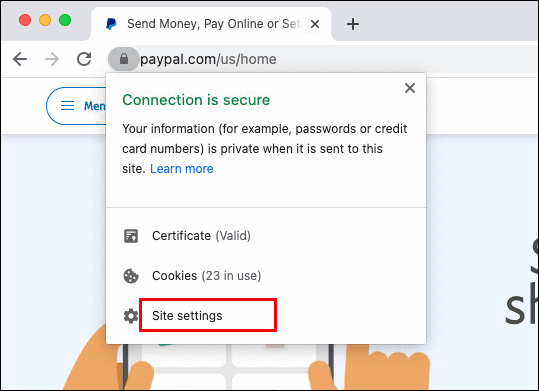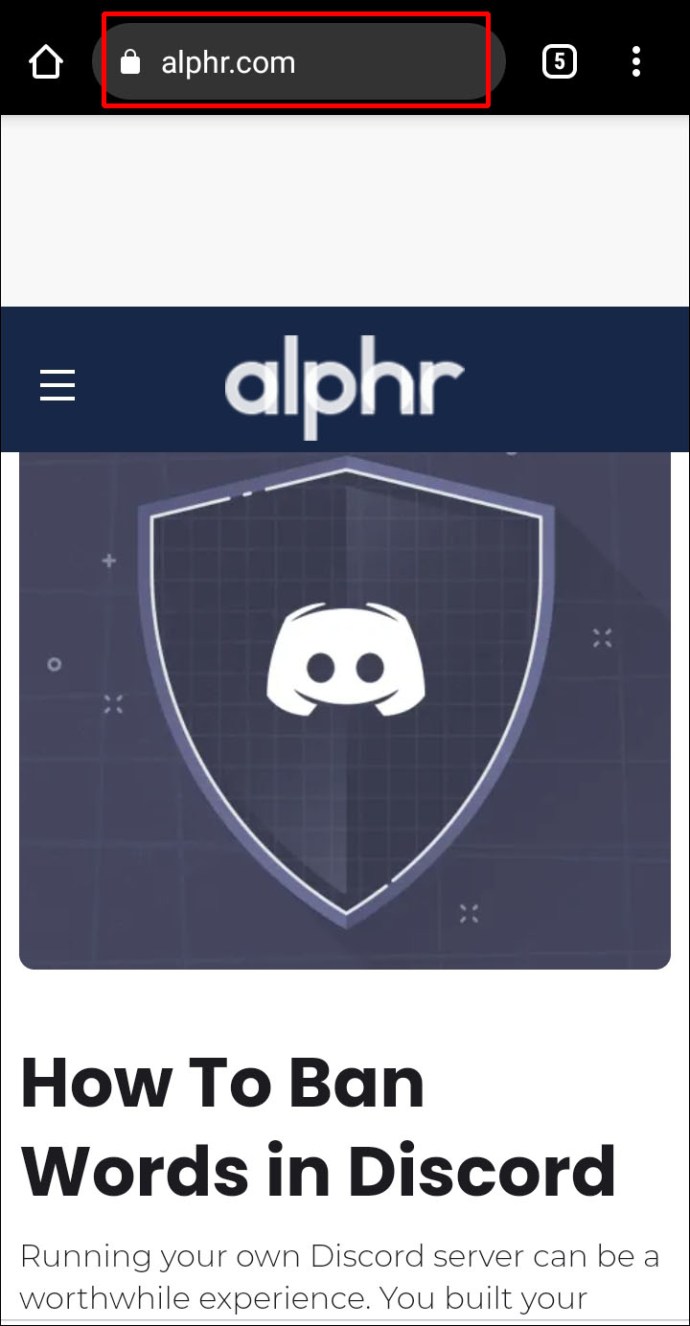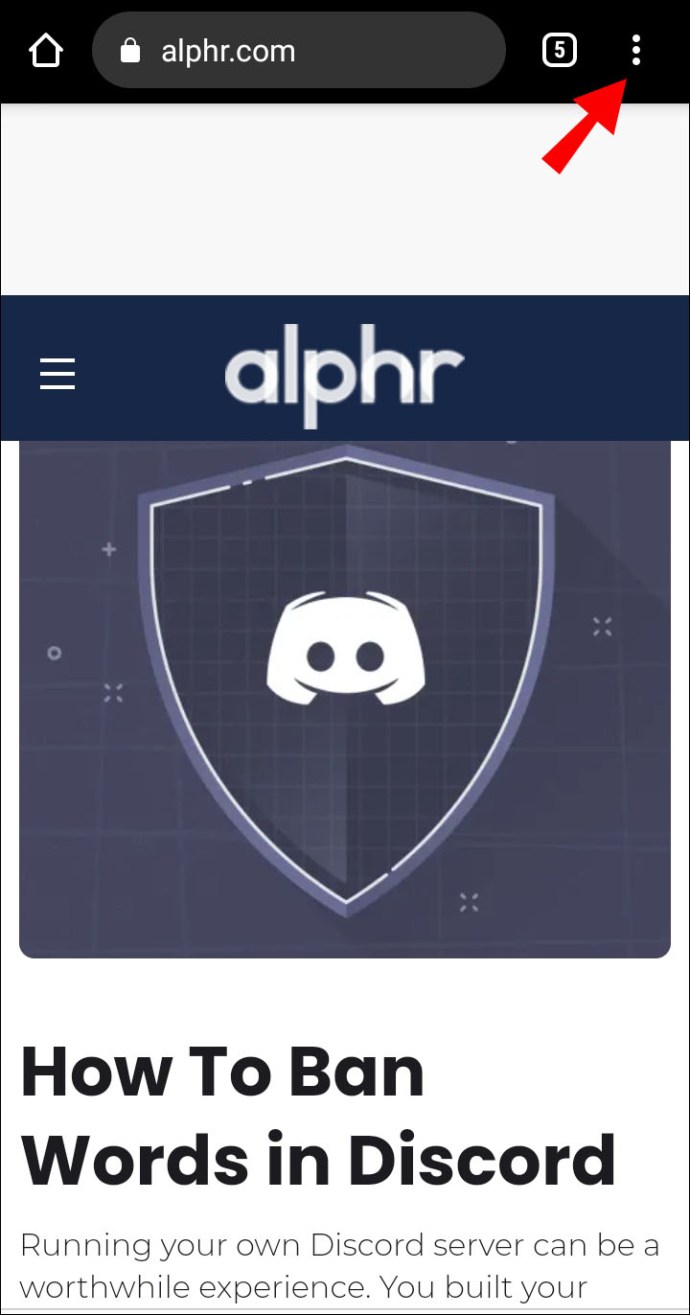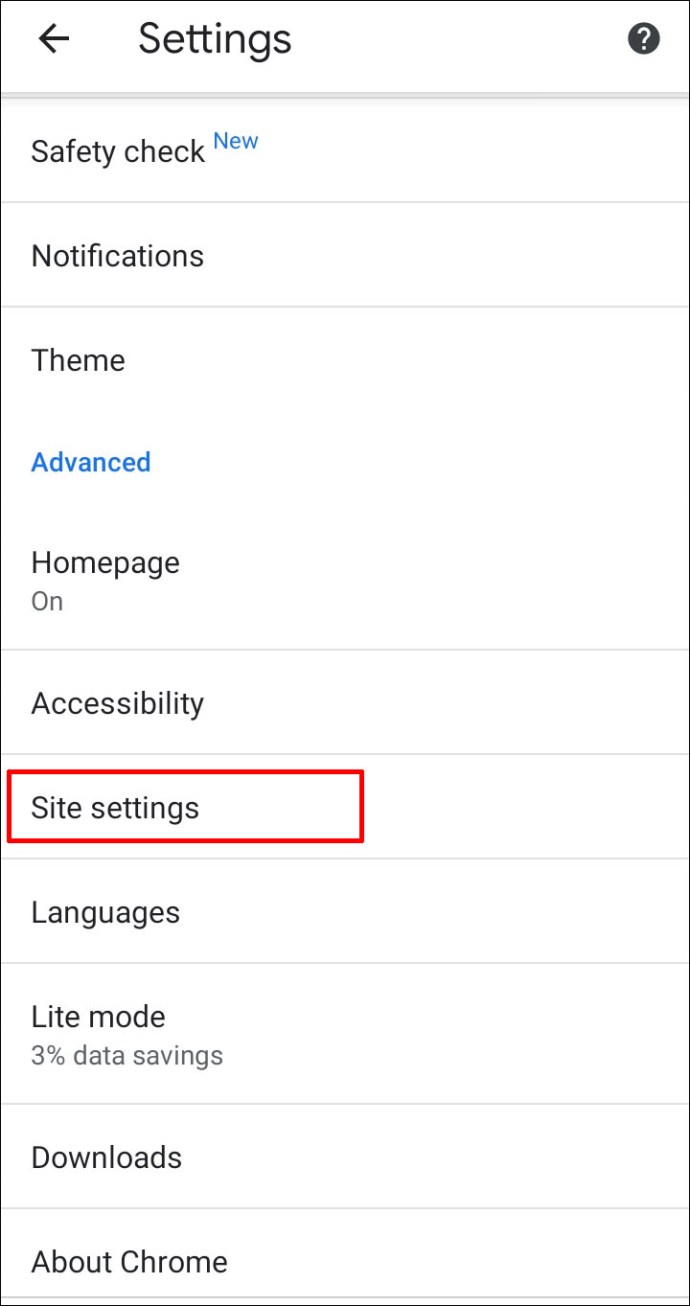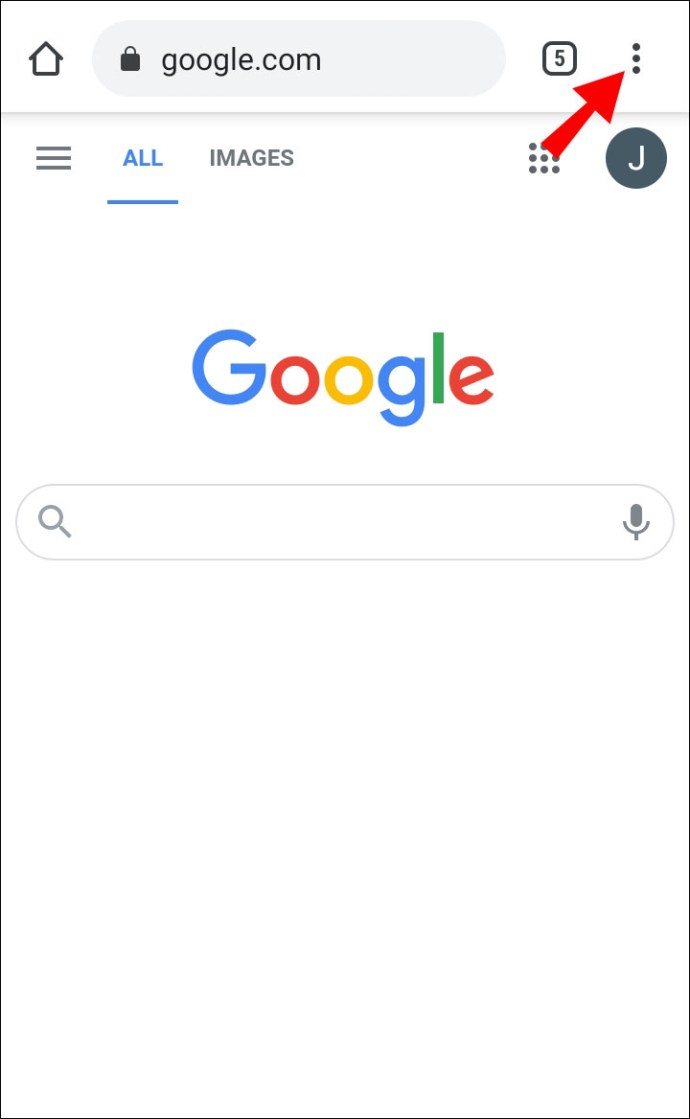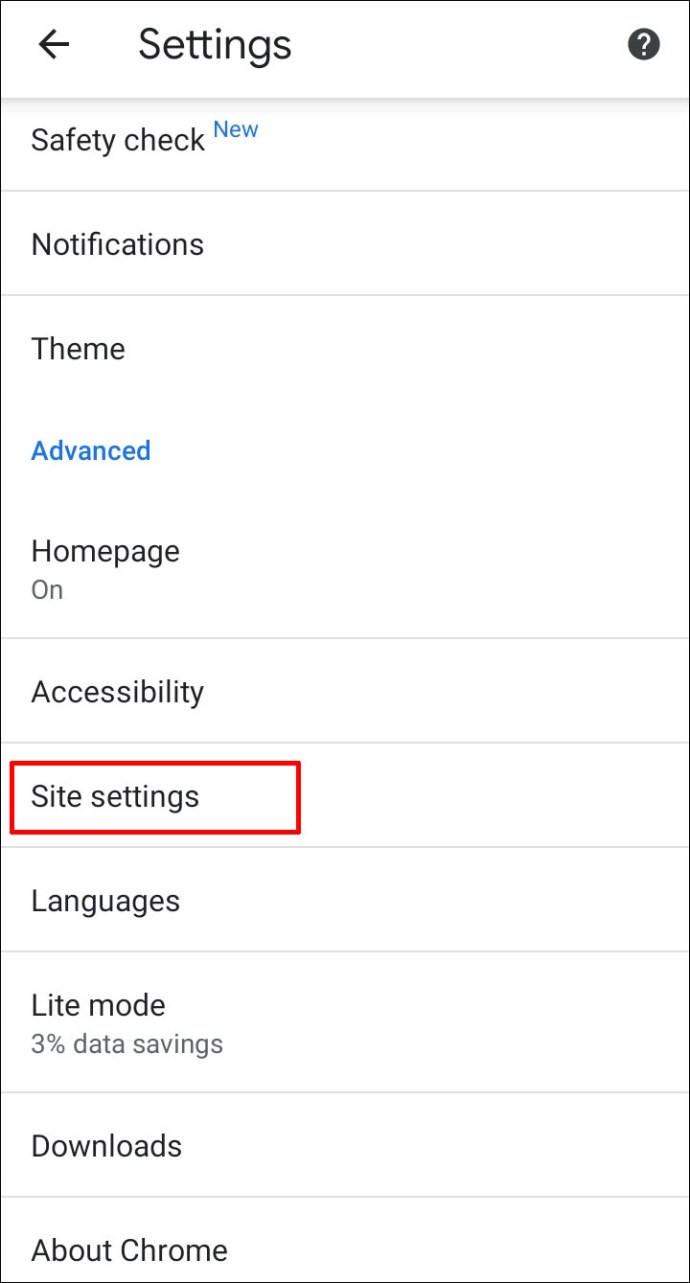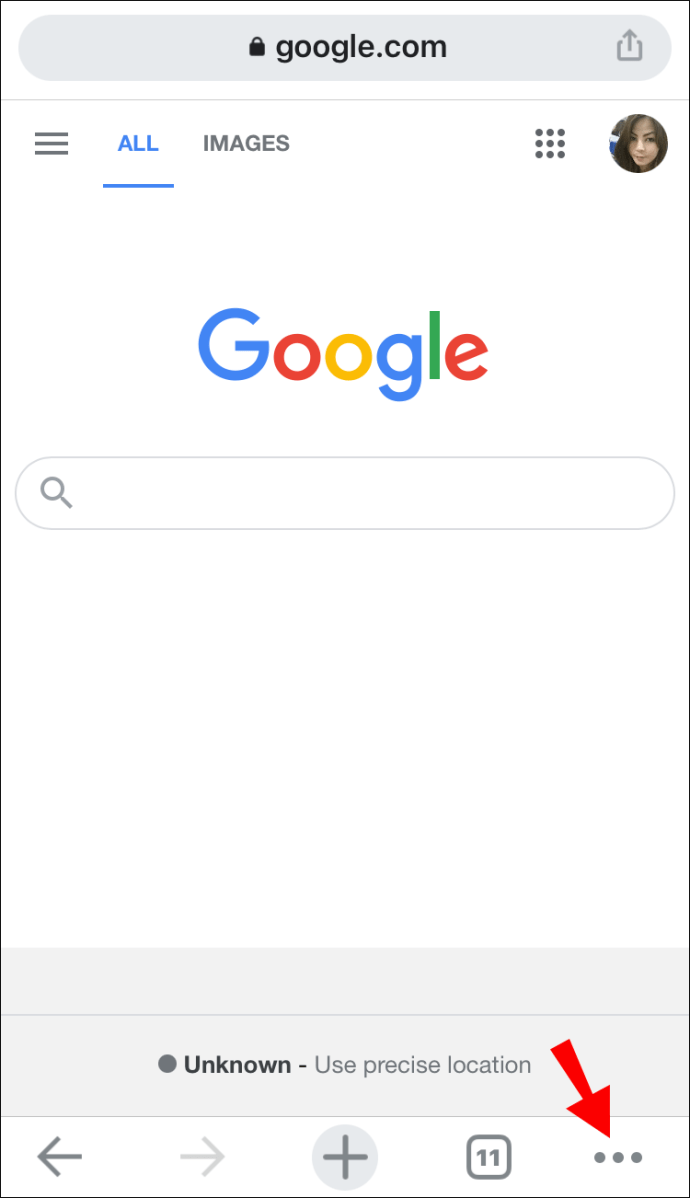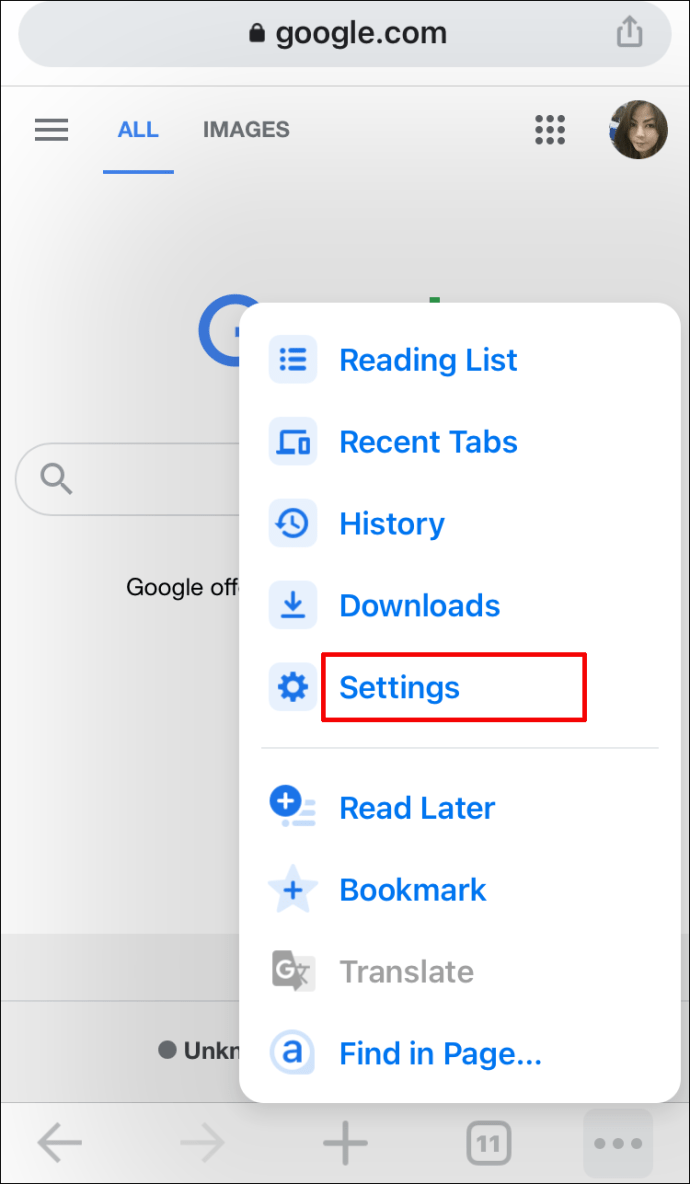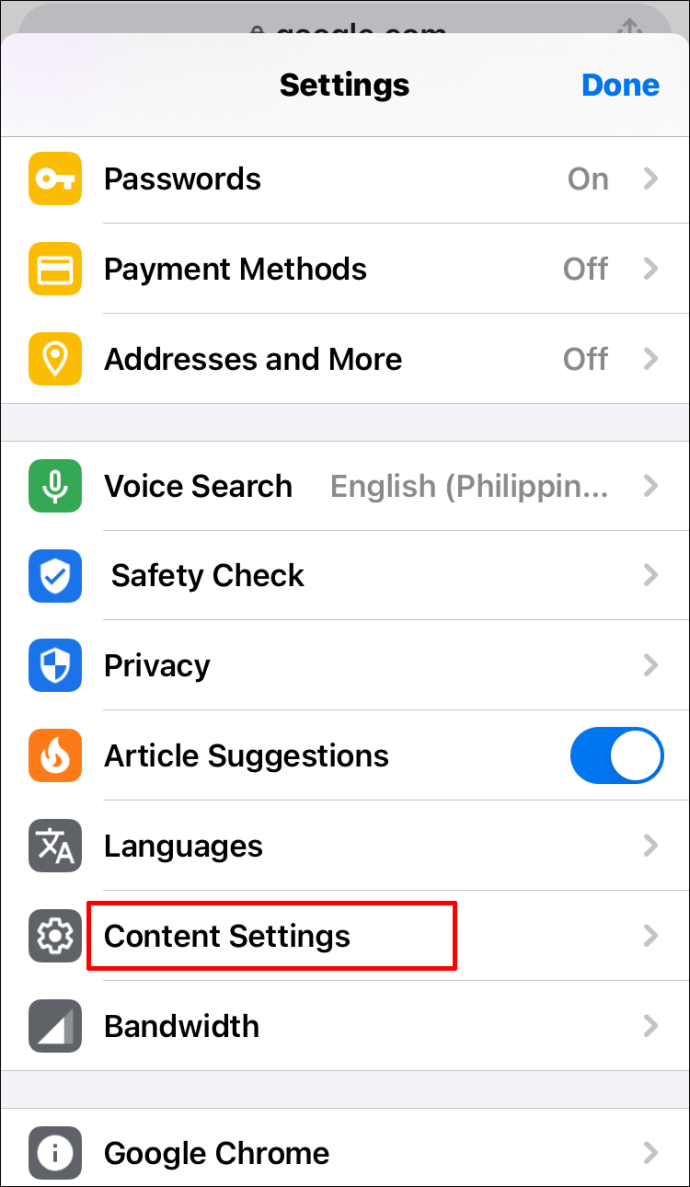Google Chrome 会分析网站以确保您的安全,并在连接不安全时向您发出警告。但是,无论安全状态如何,此功能有时可能会限制对您要访问的网站的访问。如果您想知道如何将网站添加到受信任的网站列表中,我们随时为您提供帮助。

在本指南中,我们将说明如何在 Mac、Windows、Android、iPhone 和 GPO 上的 Google Chrome 中添加受信任的站点。此外,我们将回答一些与 Chrome 中受信任站点相关的最常见问题。
如何在 Google Chrome 中添加可信站点
让我们深入了解 - 要在 Google Chrome 中添加受信任的网站,请按照以下步骤操作:
- 在 Chrome 中,打开您希望标记为受信任的网站。
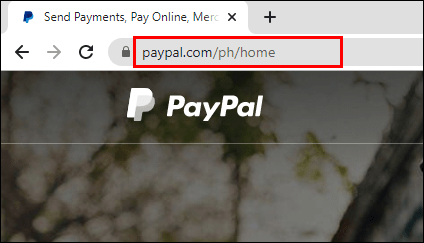
- 在网站输入框的左侧,单击锁定、信息或警告图标。
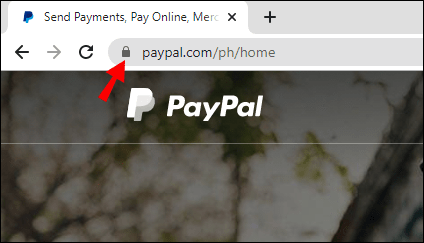
- 现在,选择 网站设置 从菜单。
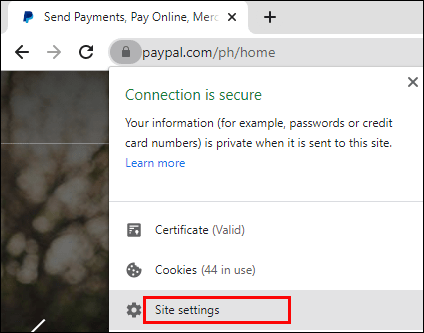
- 选择安全设置 - 要将网站标记为受信任,请单击锁定图标。更改会自动保存。
您还可以同时管理多个站点的安全设置。为此,请按照以下说明操作:
- 在 Chrome 中,单击屏幕右上角的三点图标。
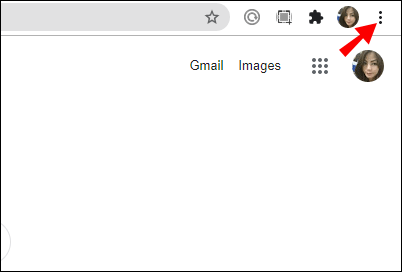
- 选择 设置 从下拉菜单中。
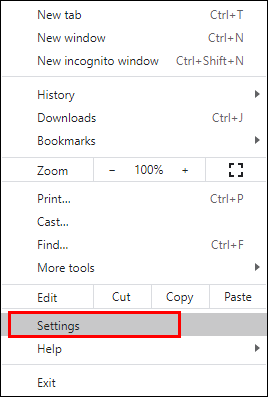
- 现在,导航到 隐私和安全 部分并选择 网站设置.
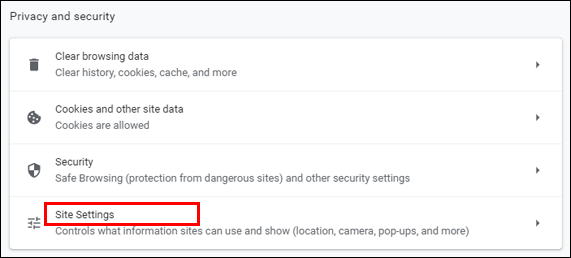
- 您将看到您访问过的网站列表。管理要标记为受信任的网站的权限,更改将自动保存。
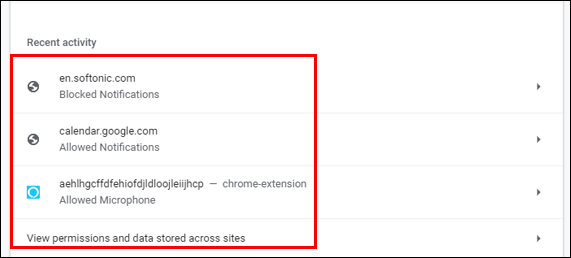
如何在 Mac 上的 Google Chrome 中添加受信任的站点
要在 Mac 上管理网站安全设置,请按照以下步骤操作:
- 在 Chrome 中,打开您希望标记为受信任的网站。
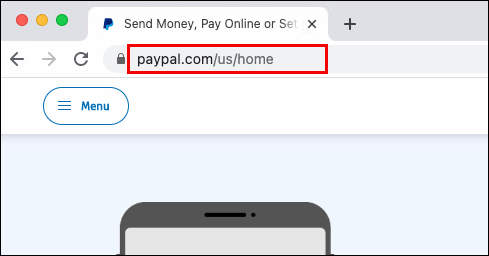
- 在网站输入框的左侧,单击锁定、信息或警告图标。
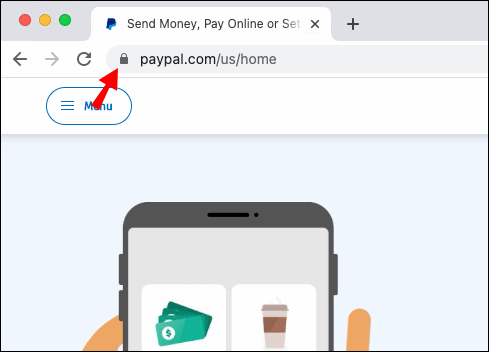
- 选择 网站设置 从菜单。
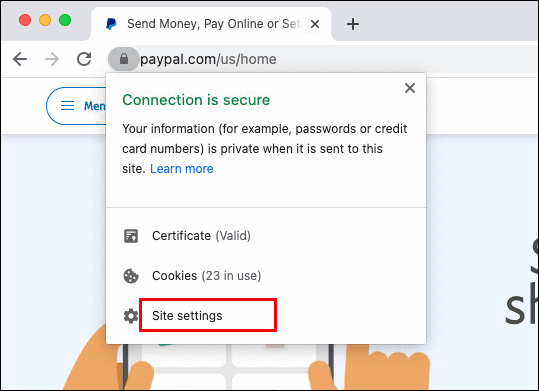
- 选择安全设置 - 要将网站标记为受信任,请单击锁定图标。更改自动保存。
如何在 Windows 上的 Google Chrome 中添加受信任的站点
在 Windows 上更改网站安全设置与在 Mac 上更改它们没有太大区别。为此,请按照以下说明操作:
- 在 Chrome 中,打开您希望标记为受信任的网站。
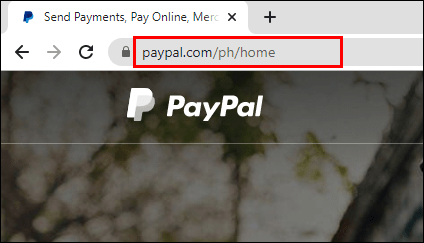
- 在网站输入框的左侧,单击锁定、信息或警告图标。
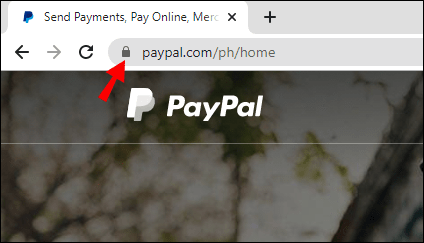
- 选择 网站设置 从菜单。
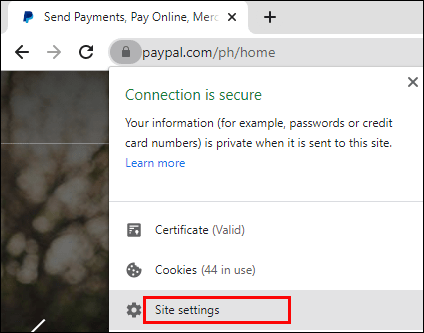
- 选择安全设置 - 要将网站标记为受信任,请单击锁定图标。更改自动保存。
如何使用 GPO 在 Google Chrome 中添加可信站点
如果您使用的是组策略,则在 Chrome 中管理网站安全设置比没有任何域控制器稍微复杂一些。您必须通过 GPO 而不是 Chrome 设置设置。要将网站标记为受信任,请按照以下说明操作:
- 打开 谷歌浏览器 GPO PC 上的文件夹。
- 在下面 管理模板 部分,导航到 HTTP 身份验证策略.
- 双击 认证服务器白名单 环境。
- 标记旁边的复选框 启用.
- 在网址下的文本输入框中输入网址 认证服务器白名单.
- 点击确认 行.
如何在 Android 设备上的 Google Chrome 中添加可信站点
Google Chrome Android 应用程序中更改网站安全设置的说明与 PC 上的说明略有不同。要将网站标记为受信任,请按照以下步骤操作:
- 在 Chrome 中,打开您希望标记为受信任的网站。
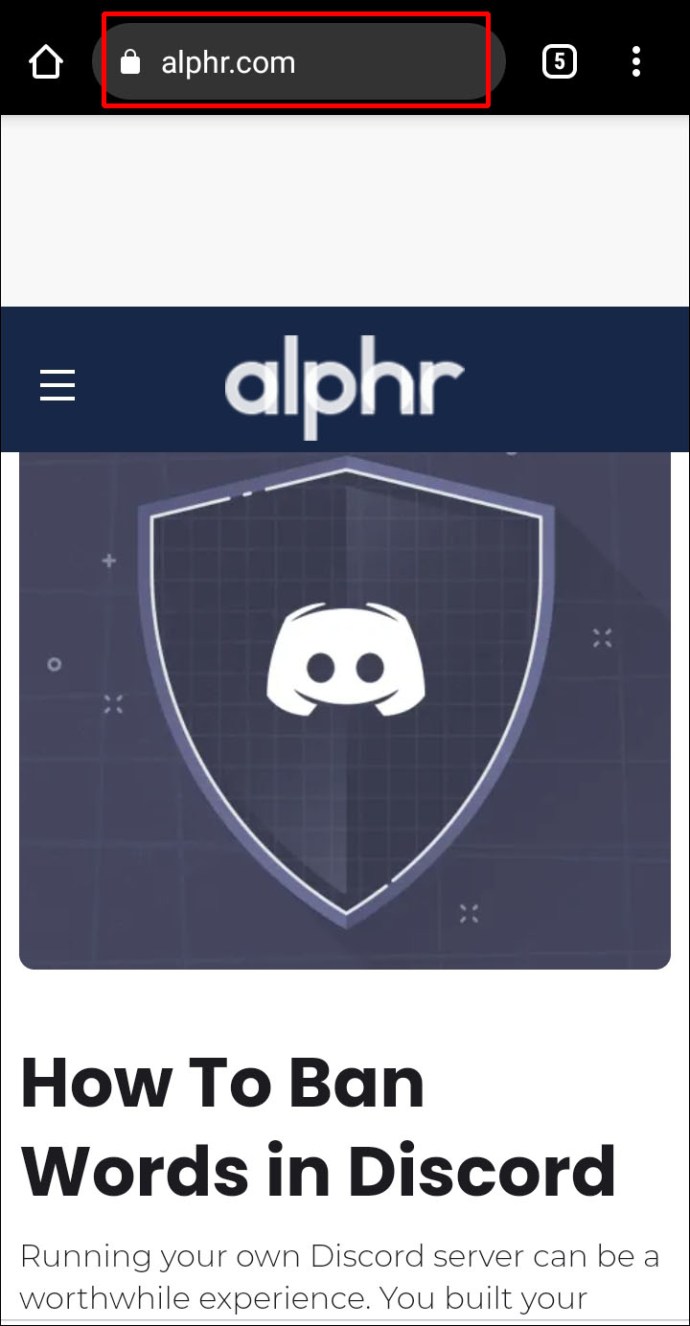
- 点击屏幕右上角的三点图标。
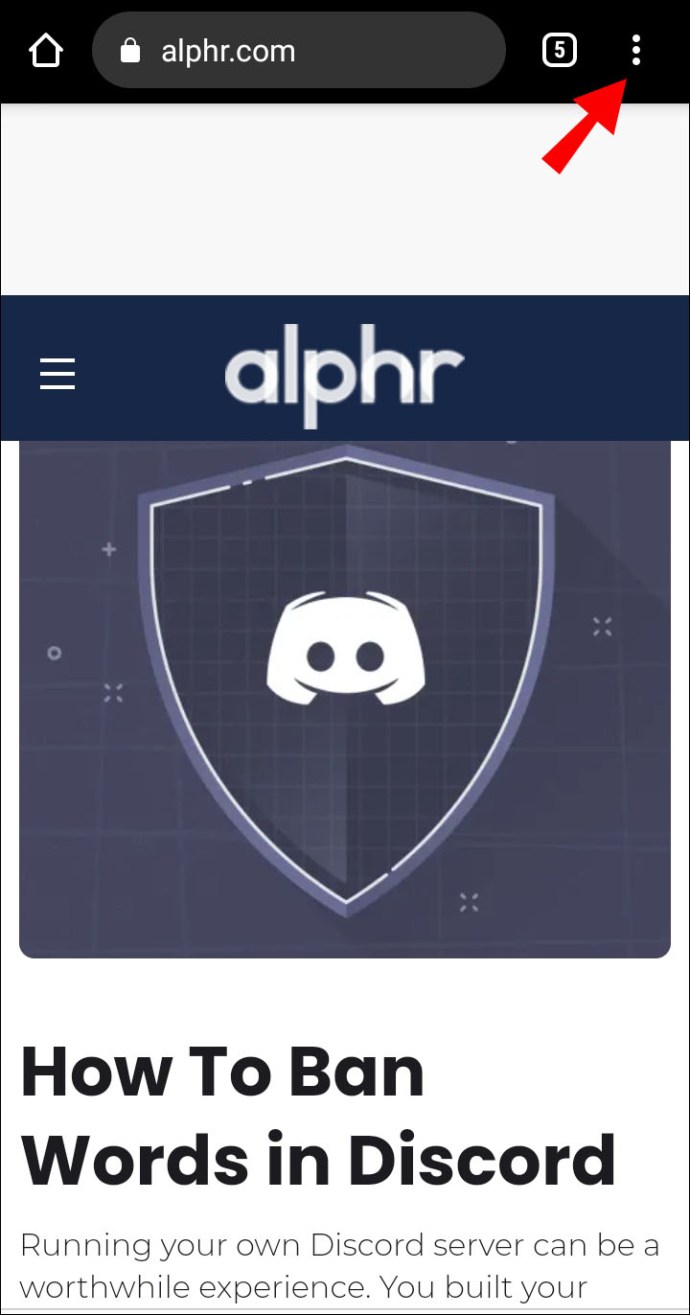
- 从下拉菜单中,选择 网站设置.
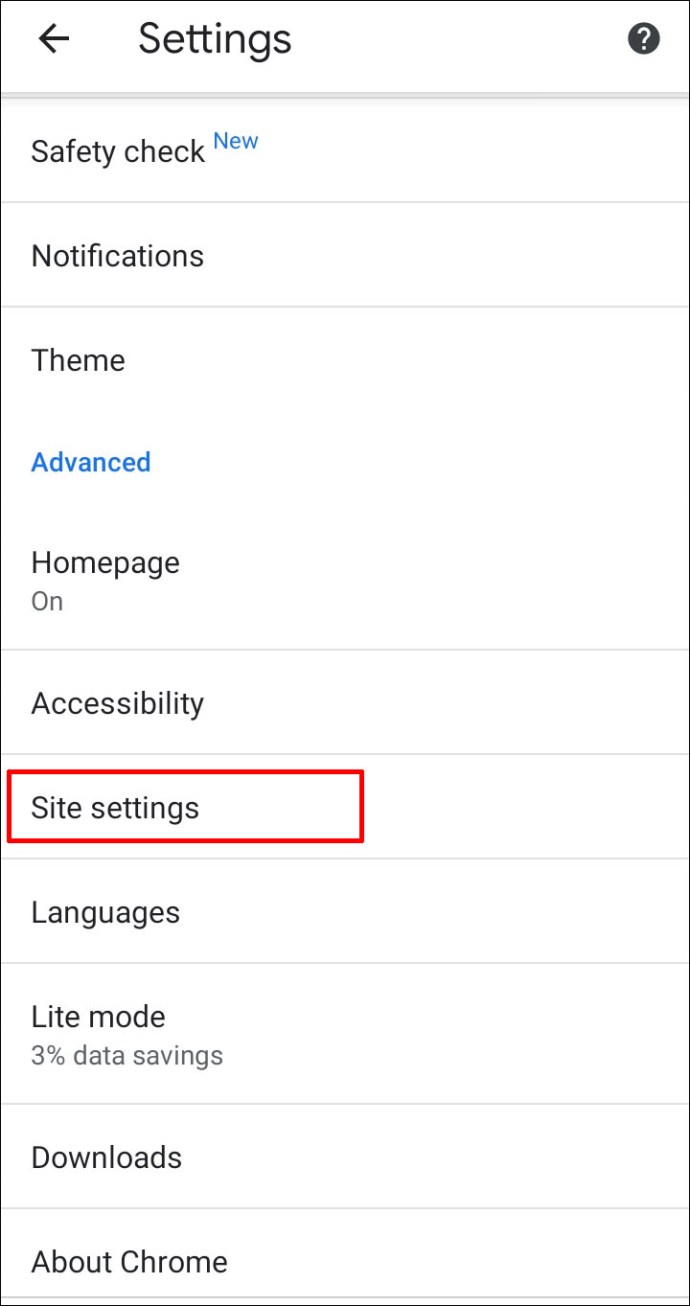
- 导航 权限 并选择一个锁定图标将网站标记为受信任,更改将自动保存。
要在 Android 上同时管理多个网站的权限,请按照以下说明操作:
- 在 Chrome 应用程序中,点击屏幕右上角的三点图标。
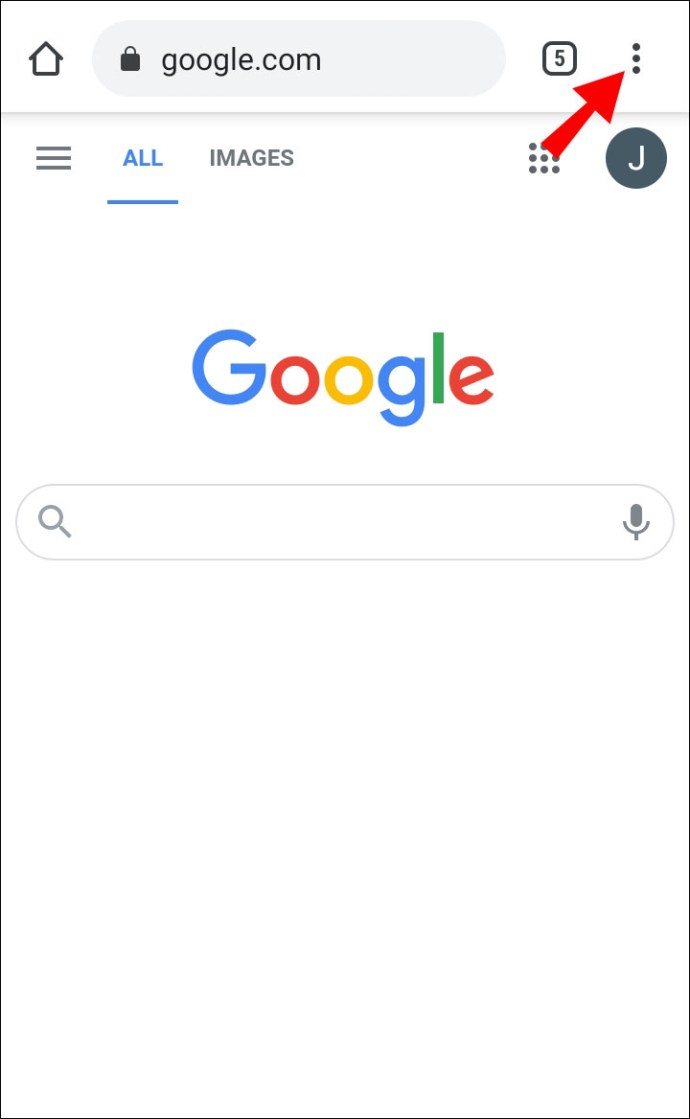
- 向下滚动到 先进的 部分,然后选择 网站设置.
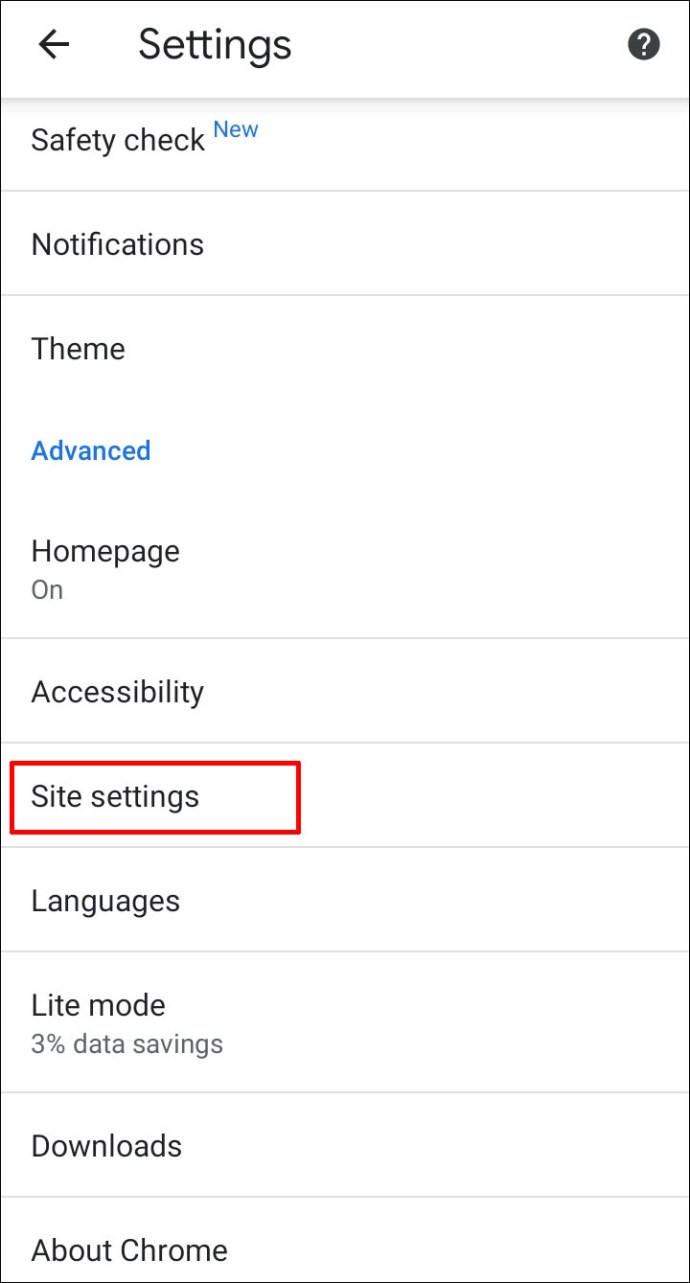
- 管理您要更新的权限。
如何在 iPhone 上的 Google Chrome 中添加可信站点
您可以按照以下步骤在 iPhone 或 iPad 版 Chrome 中更改网站安全设置:
- 在 Chrome 应用程序中,点击屏幕右下角的三点图标。
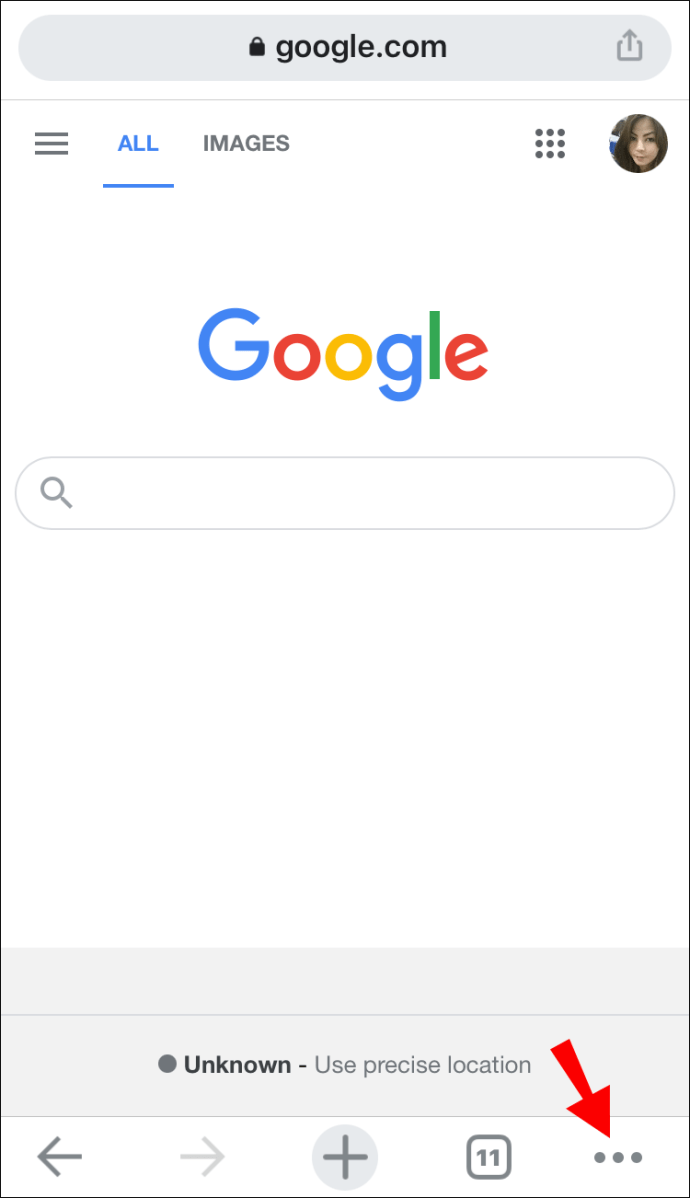
- 选择 设置 从下拉菜单中。
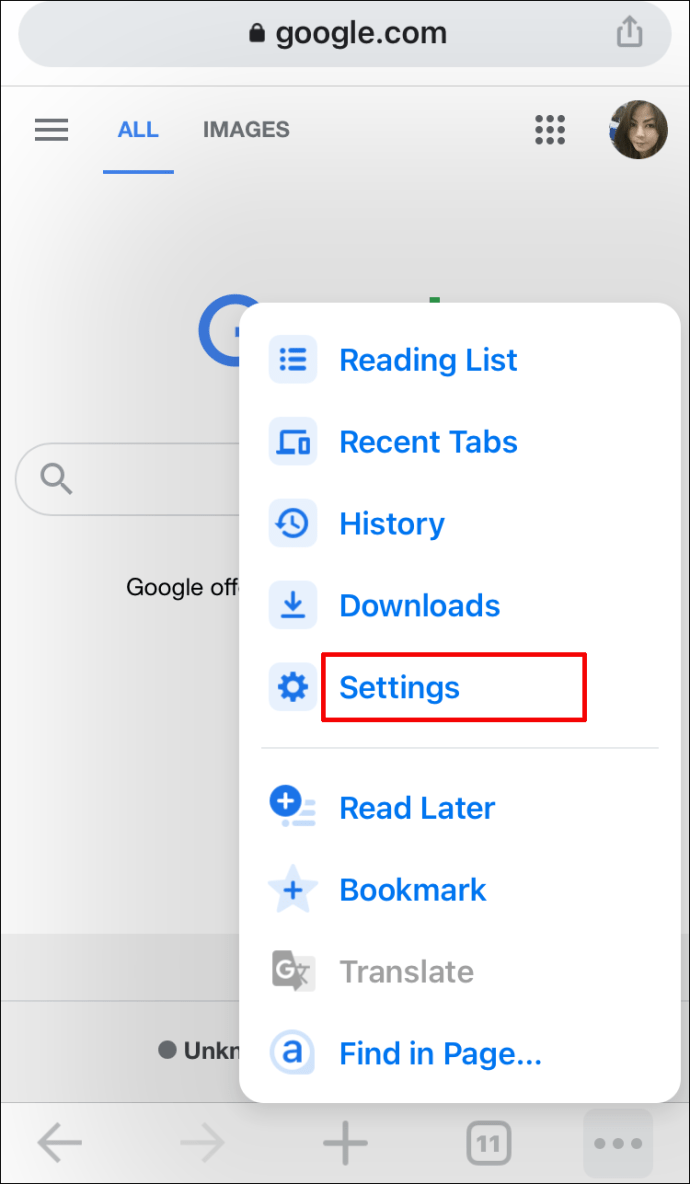
- 选择 内容设置.
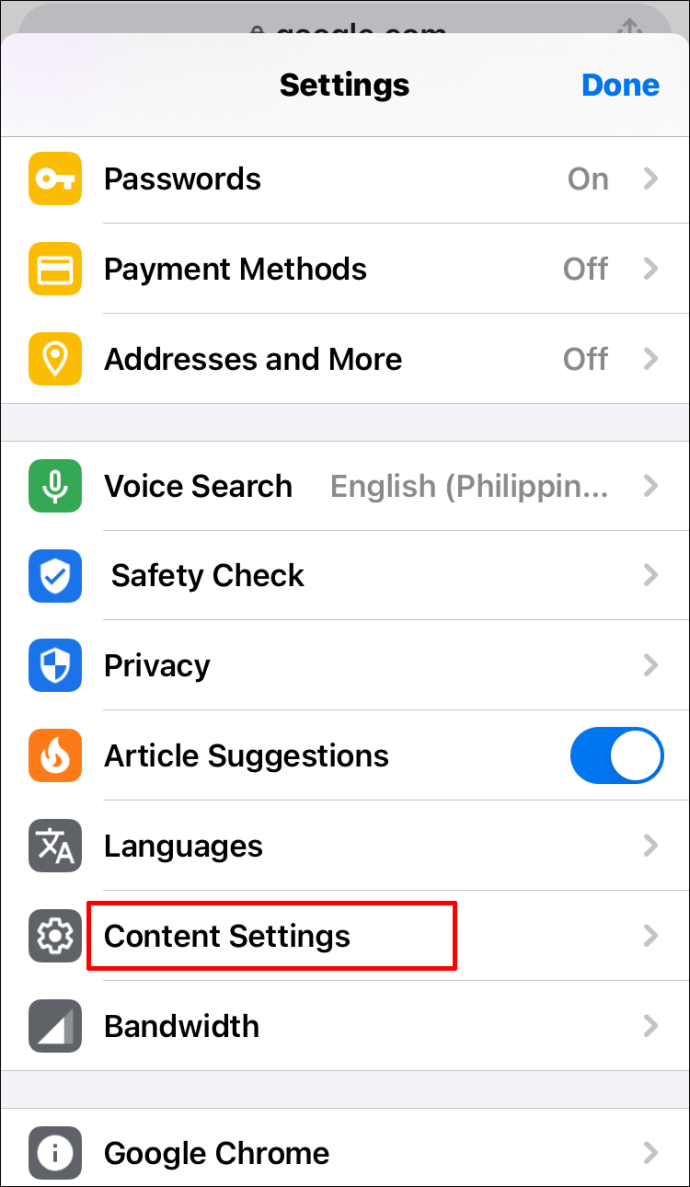
- 管理您希望标记为受信任的网站的安全权限。
经常问的问题
既然您知道如何在 Google Chrome 中添加受信任的网站,您可能希望获得有关浏览器网站安全设置的更多详细信息。阅读本节以获得一些最常见问题的答案。
Edge如何设置可信站点?
要更改 Microsoft Edge 中的站点安全设置,您必须使用 Windows 控制面板。
1.打开开始菜单,输入“控制面板”,然后单击应用程序。 
2. 然后,导航到 互联网选项,您可能需要更改 查看方式 选择 小图标. 
3. 现在,选择 安全 菜单顶部的选项卡。 
4. 点击 可信任的网站,然后双击 网站 按钮。 
5.在网址中输入网址 将此网站添加到区域 文本框,点击 添加, 并点击确认 行. 
如何在 Chrome 上允许网站?
如果谷歌浏览器将某个网站识别为不安全,您可以通过网站设置将其标记为受信任。为此,请在 Chrome 中打开所需的网站。然后,单击站点地址输入框旁边的信息或警告图标。选择站点设置,然后将信息或警告图标更改为锁定图标。更改将自动保存。
或者,您可以同时管理多个网站的安全设置——为此,请打开浏览器并单击屏幕右上角的三点图标。从下拉菜单中选择设置。导航到隐私和安全,然后到站点设置。您将看到您访问过的所有网站的列表。管理您希望标记为受信任的网站的安全权限。
如何查看可信站点?
在 Google Chrome 中检查网站的安全状态非常简单。在浏览器中打开一个网站,然后在站点地址输入框的左侧找到相应的图标。锁定图标表示连接是安全的。通过网站的信息对第三方不可见,但属于隐私信息。
信息图标表示信息不足或站点不安全。这意味着网站上的信息不是私密的。但是,这可以通过访问 // 而不是 // 网站版本来更改。只需在前面重新键入带有 // 的网站地址。
如果您看到红色警告图标,则该网站不安全或不危险。来自此类网站的信息很可能会提供给第三方。我们强烈建议您不要使用此类网站,以免泄露您的信息,尤其是当您打算通过该网站付款时。
如何将站点添加到注册表中的受信任站点?
如果您运行受管理的 Chrome 帐户并使用 Windows,则只能通过 Chrome GPO 将网站标记为受信任。为此,请打开 Chrome GPO 文件夹并导航到 HTTP 身份验证策略。然后,选择启用并输入您希望标记为受信任的网站的地址。您可以通过 Windows 注册表管理 GPO 中不可用的浏览器策略。
例如,您可以管理扩展安装阻止列表、启用安全浏览或启用使用情况和崩溃相关数据的报告。首先,下载这个 zip 文件。运行文件并导航到配置,然后选择示例。找到 chrome.reg 文件并复制它。使用任何文本编辑器(例如 Microsoft Word 或 Google Docs)打开此文件,然后编辑该文件的文本。您可以在此处找到特定设置的模板。
为什么网站在 Chrome 中显得不安全?
网站地址旁边的红色警告标志或信息图标表示通过该网站共享的信息不是私密的。大多数情况下,Chrome 会将网站以 // 标记为不安全。 HTTP 代表超文本传输协议。另一方面,HTTPS 是一种安全的超文本传输协议。
有些网站有两个版本,这意味着您可以编辑网站地址从 // 到 //。然后 Chrome 会将该站点识别为安全的。不要通过 HTTP 网站分享您的付款详细信息和其他高度私密的信息。
如何修复 Chrome 中的“您的连接不是私密的”错误?
有时,Chrome 会显示“您的连接不是私密的”消息并禁止访问网站。这通常发生在您尝试使用公共 Wi-Fi 时,例如,在机场。在这种情况下,请尝试登录任何 // 页面。如果这不起作用,请尝试以隐身模式登录同一页面。如果登录失败,则问题很可能出在 Chrome 扩展程序中,您必须将其关闭。您也可以尝试更新操作系统或关闭防病毒软件。
注意管理安全设置
希望在我们指南的帮助下,您将能够轻松管理 Google Chrome 中的站点安全设置。但请注意 - 通常,Chrome 有正当理由将网站标记为不安全。不要通过未使用加密的网站共享个人信息。如果您访问的网站经常使用 HTTP 协议,请考虑要求他们切换到 HTTPS 版本以将风险降至最低。
你最喜欢哪个浏览器,为什么?在下面的评论部分分享您的意见。